Manual de Royalties e Fundo de Propaganda
Este documento tem por objetivo orientar o usuário na configuração de Royalties e Fundo de Propaganda para geração de Notas Fiscais de Serviço no sistema Presence Domain.
Sobre
Royalties são pagamentos periódicos que detentores de direitos autorais, inventores ou proprietários intelectuais recebem como compensação pelo uso de suas criações protegidas por direitos autorais, patentes ou marcas registradas. Esses pagamentos, calculados como uma porcentagem das receitas geradas por vendas ou uso, refletem a autorização concedida para a exploração desses ativos intangíveis. Os royalties são comuns em setores como música, publicações, tecnologia e patentes, sendo estipulados em contratos e licenças, frequentemente variando com base na indústria e na negociação entre as partes envolvidas.
Um fundo de propaganda é uma reserva financeira criada por um grupo de empresas ou organizações para realizar atividades de marketing e promoção em conjunto. Essas empresas contribuem com dinheiro para o fundo, permitindo a realização de campanhas de publicidade mais amplas e eficazes do que seria possível individualmente. O fundo de propaganda visa fortalecer a visibilidade e o alcance do grupo como um todo, abrangendo estratégias como anúncios em mídia, promoções especiais e outras iniciativas de marketing colaborativo.
Requisitos

Presence Domain em versão 9.28.0.0 ou Superior
Direitos de acesso ao formulário [38328] Gerar Pré-notas Fundo de propaganda e Royalties
Ambiente Retaguarda MASTER.
Cadastros
Cadastrando uma Natureza de Operação e CFOP de Serviços
- Acesse:
Presence Domain > Básico: Cadastros Gerais > Fiscal: Natureza de Operação
- Clique em Incluir
- Realize o preenchimento dos campos conforme legenda a seguir:
Guia Impostos:Código: Código para identificar a operação, normalmente, é utilizado o mesmo número do CFOP.Descrição: Descrição da Natureza da Operação.CFOP: Informe o CFOP de Serviços.Serviços:Tributação ISS: determina como a tributação ocorrerá (Tributação dentro ou Fora do estado, Isento ou Suspenso)Guia Dados Adicionais:Emitir Título: Marcado.
- Clique em Salvar para Concluir.
Repita a operação para cadastrar outro CFOP de Serviços para dentro ou fora do estado.
Cadastrando um Template Fiscal de Serviços
- Acesse:
Presence Domain > Básico: Cadastros Gerais > Fiscal: Template Fiscal
- Clique em Incluir
- Realize o preenchimento conforme detalhes abaixo:
- Utilize o campo Descrição para identificar o Template Fiscal.
- Selecione a opção Saída no menu Entrada / Saída
- Em operação, selecione a opção Outros.
- Localize os CFOPs de Serviço cadastrados na etapa anterior no Grupo de CFOPs disponíveis e clique no sinal Menor
, para associa-los ao grupo CFOPs Associadas.
- Clique em Salvar para concluir.
Cadastrando uma Classificação Fiscal de Serviços
- Acesse:
Presence Domain > Básico: Cadastros Gerais > Fiscal: Classificação Fiscal
- Clique em Incluir e selecione a opção Serviço
- Realize o preenchimento conforme instruções abaixo
- Informe um Código para identificar a Classificação Fiscal.
- Informe uma Descrição
- Informe o número do CNAE
- Informe o Código de Tributação do Serviço.
- Clique em Salvar.
- No grupo Dados Fiscais, informe o Tipo de Tributação do ISS e percentual de alíquota.
- Informe o tipo de retenção do CSRF / IR, marcando ou desmarcando a caixa de seleção, se necessário.
- Clique em Salvar para concluir o cadastro.
Cadastrando um Serviço
- Acesse:
Presence Domain > Básico: Produtos > Produtos: Produtos
- Clique em Incluir
- Informe um nome para o Serviço utilizando o campo Descrição.
- No campo Tipo, selecione a opção Serviços.
- Preencha os demais campos obrigatórios do formulário e vá para a guia Dados Fiscais/FCI
- Em Dados Fiscais: Classif. Fiscal, selecione a Classificação Fiscal de Serviço cadastrada na Etapa Anterior.
- Clique em Salvar para concluir.
Definindo Percentuais de Royalties e Fundo de Propaganda
É necessário determinar um percentual para calculo dos Royalties e Fundo de Propaganda. Estes percentuais podem ser definidos nas telas Departamentos, Grupos de Produtos ou Produtos para os Royalties ou nas telas Grupo de Produto e Produto para o Fundo de Propaganda.No momento do cálculo para geração da Nota fiscal de Serviço, o sistema utilizará a seguinte hierarquia para conferência do percentual a ser utilizado:Produtos: O sistema verifica primeiro o cadastro do produto, caso existam percentuais de royalties ou fundo propaganda definidos, o sistema os utiliza, caso não existam percentuais de royalties ou fundo de propaganda no produto, o sistema verificará na próxima tela: Grupo de Produto.
- Para o preenchimento, acesse:
Presence Domain > Básico: Produtos > Produtos: Produtos
- Acesse a guia Comissões/Royalties dentro da guia Dados Gerais e preencha os campos Royalties: % Licenciados e Fundo Propaganda: % Licenciados.
Grupo de Produto: Caso existam percentuais de Royalties ou Fundo de Propaganda definidos, o sistema os utiliza, caso não existam, o sistema olhará a próxima tela: Departamento.
- Acesse:
Presence Domain > Básico: Produtos > Tabelas Básicas: Grupo de Produtos
- Preencha os campos Royalties: Perc. Licenciados e Fundo de Propaganda: Perc. Licenciados.
A última verificação é feita na tela Departamentos. Caso exista percentual de Royalties definido, o sistema o utiliza, caso não exista, o sistema não calcula Royalties para este produto.
- Acesse:
Presence Domain > Básico: Produtos > Tabelas Básicas: Departamentos
- Preencha o campo Royalties: Percentual Licenciados.
Parâmetros e Fluxos
Ativação do Módulo de NFS-e
- Acesse:
Presence Domain > Configurações > Parâmetros: Parâmetros de Retaguarda > Faturamento > Nota Fiscal Eletrônica > NFS-e
- Realize o preenchimento conforme imagem acima.
Geração de NFS-e Automática a cada Faturamento
Antes da versão 9.28.0.0, o Presence Domain trabalhava somente sob o conceito de gerar a NFS-e a cada faturamento. Neste modelo, quando uma loja franqueada gera um pedido pela análise de reposição, esse pedido desce para a matriz e a matriz fatura a NF-e de Venda, nesse momento o sistema olha os parâmetros de Royalties a seguir e gera uma NFS-e com os Royalties automaticamente.Importante ressaltar que neste modelo, os royalties são gerados baseados naquilo que a Retaguarda Master fatura para o Franqueado e não no faturamento do franqueado (vendas ao consumidor final).Neste modelo de parametrização não é informada condição de pagamento, pois o sistema parte do principio que o destinatário das notas de Venda e Serviço é a mesma pessoa, então são gerados os 2 títulos financeiros (NF-e + NFS-e) utilizando a mesma forma de pagamento informada na NF-e e o franqueado faz o pagamento dos títulos ao mesmo tempo.O preço utilizado para geração de royalties nesse modelo é sempre baseado na Tabela de Preço da Loja que está faturando ou seja, o preço que será aplicado ao consumidor final.
- Acesse:
Presence Domain > Configurações: Parâmetros de Retaguarda> Faturamento > Royalties por faturamento Matriz
[103] Gerar pré-nota: Opções
- Gerar na emissão da NFe: Gera a NFS-e na Emissão da NF-e de Venda
- Não gerar: Não gera a NFS-e.
[107] Emitente: Determina a loja que fará a emissão da Nota[104] Código do serviço: Código completo da Referência cadastrada como Serviço (Royalties)[105] Template Fiscal: Selecione o Template Fiscal para geração de Notas Fiscais de Serviço cadastrado.
Geração de Royalties e Fundo de Propaganda por Período (Modo Manual)
A partir da versão 9.28.0.0 do Presence Domain foi implementada uma nova funcionalidade com a inclusão dos parametros Royalties e Fundo de Propaganda por período, onde o faturamento ocorre, mas não de forma automática. O usuário selecionará o período, calculará royalties e gerará a NFS-e. Este fluxo possui dois modelos de parametrização, considerando o faturamento da matriz ou faturamento da loja. Apresentaremos os dois cenários individualmente nos capítulos a seguir:
Faturamento da Matriz como Valor Base para calculo de Royalties
- Acesse:
Presence Domain > Configurações > Parâmetros: Parâmetros de Retaguarda > Faturamento > Royalties e Fundo de Propaganda por período
- Preencha os parâmetros conforme orientações abaixo:
Royalties e Fundo de Propaganda por período[145] valores base = Escolha a opção Faturamento Matriz. Neste modelo, o sistema considerará todas as notas no período selecionado, que a matriz faturou para as lojas e gerará a NFS-e de royalties e fundo de propaganda, baseando-se no preço da Tabela de Preços da loja (Preço Atual que seria aplicado em uma venda para o consumidor final). Empresas que desejem parar de gerar automaticamente a NFS-e a cada emissão, podem definir o parâmetro [103] Gerar Pré-nota como 'Não Gerar' e gerar a NFS-e 1 vez ao mês por meio da tela 'Gerar Pré-Notas Fundo de Propaganda e Royalties'.[146] preço emitente: Neste modelo não é possível o preenchimento deste parâmetro, será sempre utilizado o valor atual da tabela de preços da loja, considerando promoções, descontos, etc.Royalties[139] gerar pré-nota = quando marcado gera a NFS-e, se desmarcado, não gera a Pré-nota.[140] emitente = informe a loja emitente da NFS-e[141] código do serviço = referencia completa do serviço de royalties cadastrado[142] template fiscal = selecione o template de serviços cadastrado[144] condição de pagamento = informe a condição de pagamento que será utilizada.Fundo de propaganda[135] gerar prenota = quando marcado gera a NFS-e, se desmarcado, não gera a Pré-nota.[136] emitente = informe a loja emitente da NFS-e[137] código do serviço = referencia completa do serviço de fundo de propaganda cadastrado[138] template fiscal = selecione o template de serviços cadastrado[143] condição de pagamento = informe a condição de pagamento que será utilizada.Neste modelo de geração por Período, o sistema necessita que as condições de pagamento sejam informadas pois não se baseará em uma nota de venda, mas sim em um período.
- Clique em Salvar.
- Acesse:
Presence Domain > Básico: Notas Eletrônicas > Outros: Gerar Pré-Notas Fundo de Propaganda e Royalties'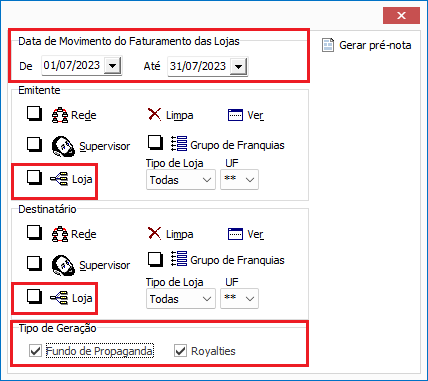
- Informe o intervalo de Datas que será considerado para geração da NFS-e.
- No grupo Emitente, selecione Matriz ou Centros de Distribuições que será(ão) considerado(s) como emitente(s).
- No grupo Destinatário, selecione as lojas para quais as notas serão geradas.
- Em Tipo de Geração, marque a opção referente ao tipo de nota que deseja Gerar.
- Clique em Gerar Pré-Nota para concluir.
Faturamento da Loja como Valor Base para calculo de Royalties
- Acesse:
Presence Domain > Configurações > Parâmetros: Parâmetros de Retaguarda > Faturamento > Royalties e Fundo de Propaganda por período
- Preencha os parâmetros conforme orientações abaixo:
Royalties e Fundo de Propaganda por período[145] valores base = Escolha a opção Faturamento Lojas. A NFS-e será gerada baseado no que o franqueado de fato vendeu ao cliente final.[146] preço emitente: opções:
- praticado na venda liquido: o sistema conferirá na venda o valor líquido para cálculo dos royalties e fundo de propaganda
- praticado na venda bruto: o sistema conferirá na venda o valor bruto para cálculo dos royalties e fundo de propaganda
- tabela de preços: os sistema utilizará o valor atual da tabela de preços, considerando promoções e descontos para os cálculos.
Royalties[139] gerar pré-nota = quando marcado gera a NFS-e, se desmarcado, não gera a Pré-nota.[140] emitente = informe a loja emitente da NFS-e[141] código do serviço = referencia completa do serviço de royalties cadastrado[142] template fiscal = selecione o template de serviços cadastrado[144] condição de pagamento = informe a condição de pagamento que será utilizada.Fundo de propaganda[135] gerar prenota = quando marcado gera a NFS-e, se desmarcado, não gera a Pré-nota.[136] emitente = informe a loja emitente da NFS-e[137] código do serviço = referencia completa do serviço de fundo de propaganda cadastrado[138] template fiscal = selecione o template de serviços cadastrado[143] condição de pagamento = informe a condição de pagamento que será utilizada.Neste modelo de geração por Período, o sistema necessita que as condições de pagamento sejam informadas pois não se baseará em uma nota de venda, mas sim em um período.
- Clique em Salvar.
- Acesse:
Presence Domain > Básico: Notas Eletrônicas > Outros: Gerar Pré-Notas Fundo de Propaganda e Royalties'
- Informe o intervalo de Datas que será considerado para geração da NFS-e.
- No grupo Destinatário, selecione as lojas para quais as notas serão geradas.
- Em Tipo de Geração, marque a opção referente ao tipo de nota que deseja Gerar.
- Clique em Gerar Pré-Nota para concluir.
Related Articles
Cadastro de Grupo de Produtos
Este manual tem como objetivo orientar o usuário no cadastro de Grupo de Produtos no sistema Presence Domain. Acesse: Presence Domain: Módulo Básico: Produtos > Tabelas Básicas: Grupo de Produtos Grupo de Produtos: Por meio deste cadastro podemos ...Análise de Reposição de Estoque
Este documento visa orientar o usuário na utilização da ferramenta de análise de reposição de estoque no sistema Presence Store. Sobre: Baseado nas quantidades de Estoque Mínimo/Máximo e de Segurança configuradas de cada produto, esta ferramenta ...Lançamento de NF-e
Com dúvidas para a Emissão de Notas Fiscais Eletrônicas em nossos Sistemas? Assista este passo-a-passo! Confira o Fluxograma abaixo: Vocês podem precisar: Manual de Pré-Requisitos para Emissão de NF-e Configurando o Sistema para Emissão de NF-eManual do Módulo Fiscal Eletrônico (MF-e)
Esse documento tem por objetivo orientar na configuração do novo Módulo Fiscal Eletrônico (MF-e) nos sistemas Presence Domain e Presence Store. SOBRE O MF-e SAT funciona apenas no estado do Ceará e refere-se ao Módulo Fiscal Eletrônico. Trata-se de ...PRESENCE DOMAIN | Manual de primeiro acesso ao sistema SkyOne / Amazon
Introdução Este manual tem como objetivo orientar o usuário no primeiro acesso ao ambiente SkyOne utilizado pela Presence. Aqui, você encontrará o passo a passo completo para registrar sua senha, instalar o plugin necessário e acessar o Domain pela ...
